將 MKV 轉換為 AVI:針對桌面用戶的 3 種出色方法
AVI,即音訊視訊交錯,是 Microsoft 制定的一種多媒體檔案格式。 AVI 檔案在 Microsoft 裝置和某些 Android 裝置上也能正常運作。此外,它還適合同時播放音頻和視頻,因為它也是為了與蘋果的 MOV 格式競爭而設計的。另一方面,MKV 是 Matroska 視訊檔案的縮寫,是一種免費格式,可容納許多不同類型的媒體,如音訊、視訊、圖像和字幕。由於其靈活性,它已成為儲存電視節目和電影的流行方式。但是,MKV 檔案並不總是適用於所有設備,包括 Xbox 和 PSP 遊戲機。這就是為什麼有時 MKV 轉 AVI 轉換變得必要。因此,為了幫助您快速有效地進行轉換,以下收集了最好的視訊轉換器。
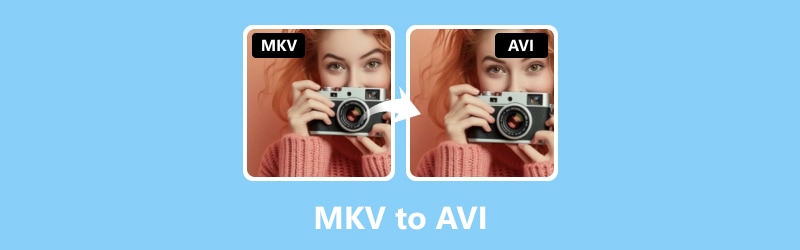
第 1 部分:MKV 與 AVI - 有什麼區別
AVI 和 MKV 都是人們用來觀看影片的兩種流行的影片格式。有多種裝置可以播放它們,例如 MP4 播放器、PSP 和手機。但是,某些設備可以播放這兩種格式。那麼,您應該選擇哪一個呢?
| 方面/格式 | MKV | AVI |
| 壓縮 | 高效率的 | 高效率的 |
| 字幕 | 支持有限 | 多語言支援 |
| 文件大小 | 較大 | 較小 |
| 兼容性 | 對設備的支援有限 | 廣泛支持 |
| 支援音軌 | 支援眾多音軌 | 支援有限音軌 |
第 2 部分. 將 MKV 轉換為 AVI 的 3 種最佳方法
1. Vidmore視頻轉換器
Vidmore視頻轉換 是您的視訊和音訊檔案的一站式轉換器和編輯器。它實際上將您所需的一切集中在一處,同時讓您有權處理或更改 200 種格式的視頻,包括 MP4、WMV、VOB、4K HEVC、MOV 和 WebM。您甚至可以一次將一堆 MKV 檔案轉換為 AVI 或將 AVI 轉換為 MKV 檔案。
最好的部分?該視訊轉換器速度很快,尤其是在將大型 MKV 檔案轉換為 AVI 時。得益於其稱為硬體加速的先進技術。透過 Vidmore Video Converter 的功能,轉換速度可提高 50 倍,而無需超級昂貴的電腦。此外,它還為您提供了強大的工具來幫助您增強視訊檔案。因此,無論您是為了娛樂還是工作而編輯視頻,這個工具都能滿足您的需求,讓一切變得更加順暢和簡單。
最適合:轉換批次檔。
主要特徵:
- 強大的軟體可以輕鬆處理大量轉換。
- 轉換速度快 50 倍。
- 高品質的批次輸出。
- 廣泛的格式相容性。
- 一系列廣泛的視訊工具增強功能。
步驟1。 您必須先在電腦上安裝此 MKV 到 AVI 轉換器。使用上面的下載按鈕可以讓您快速存取它。安裝後,打開軟體並透過點擊加號按鈕開始上傳 MKV 檔案。
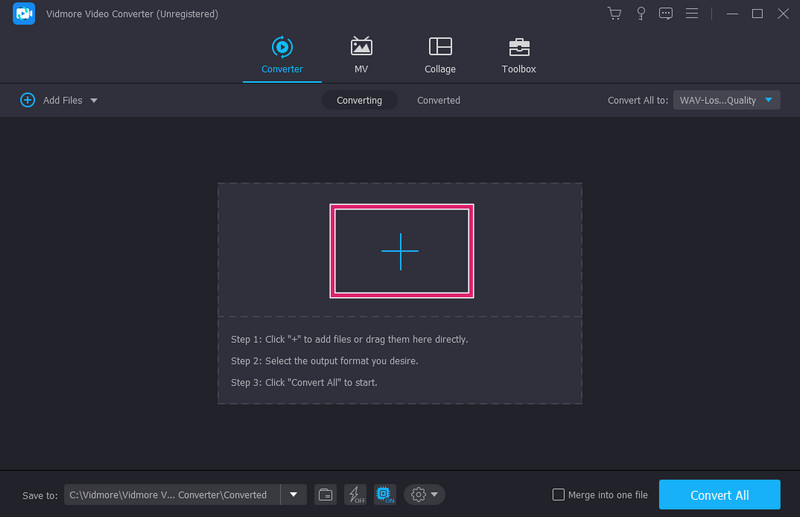
第2步。 文件導入後,前往「全部轉換為」部分。然後,從可用的影片格式中選擇 AVI 格式。
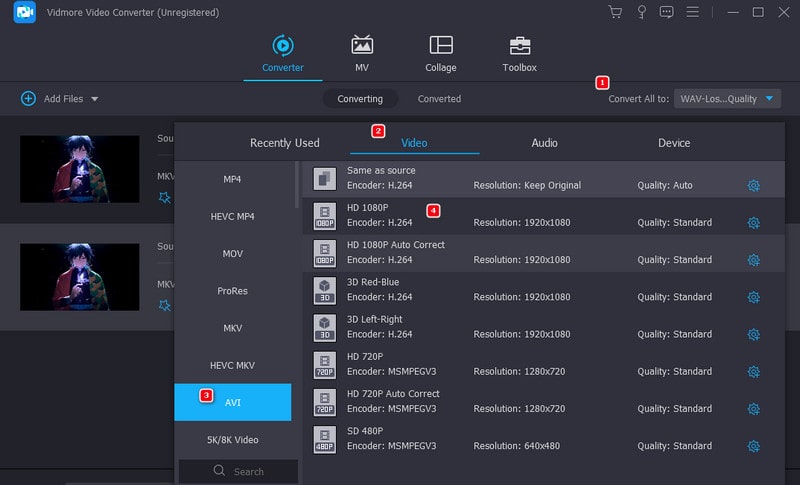
第三步 全部設定完畢後,繼續並點擊“全部轉換”按鈕。這將使您能夠開始將 MKV 檔案轉換為 AVI。
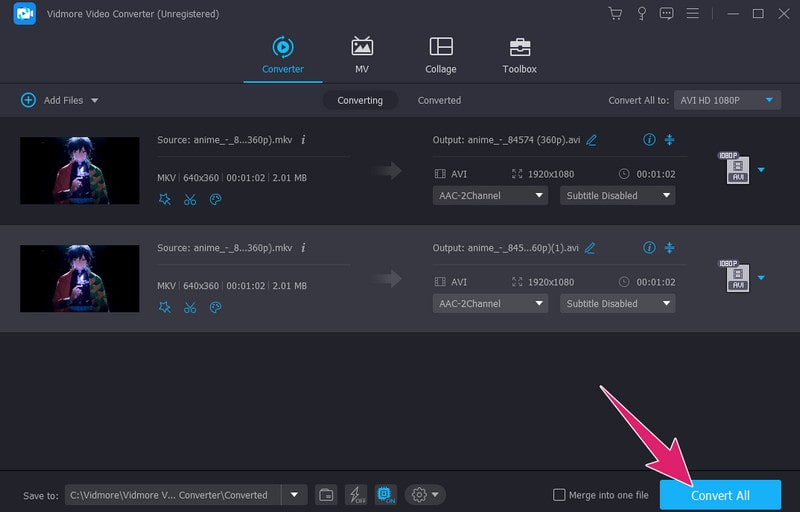
概要:令人驚訝的是,這款 Vidmore 影片轉換器為您提供輕鬆、精確地轉換 MKV 檔案的無縫體驗。
2. FFmpeg
接下來是 FFmpeg。它是一個免費的軟體工具,您可以使用它透過鍵入命令進行操作。因此,它可能不會引起所有人的注意,但它絕對會受到精通技術的人們的歡迎。因此,無論您是喜歡 MKV 檔案到 AVI 還是 AVI 到 MKV,FFmpeg 都是一個多功能工具,就像瑞士軍刀一樣,用於管理視訊檔案轉換。巧妙的是它可以在不同類型的電腦上運行,例如 Linux、Windows 和 Mac,從而使其更加通用。不管你的系統是什麼。
最適合:技術影片編輯和轉換。
主要特徵:
- 第三方工具整合。
- 多功能任務。
- 定期更新。
- 支援多種視訊格式。
步驟1。 在桌上型電腦上下載並解壓縮軟體。
第2步。 以下是 FFmpeg 上的基本轉換: 開啟程式命令提示字元並按 Enter 鍵。
第三步 然後,在指令中輸入 ffmpeg -i(檔名).mkv(檔名).avi,然後按 Enter。

概要:FFmpeg 可以免費將 MVK 檔案無縫轉換為 AVI 或 AVI 轉換為 MKV,使其成為專業人士和愛好者不可或缺的工具。然而,為了更好的處理,使用者必須了解命令列處理。
3.免費線上影片轉換器
最後,這是一個出色的線上影片轉換器,您可以在不同的瀏覽器上使用: 在線免費視頻轉換。它是一款知名的線上視訊和音訊轉換工具。它高效並確保將 MKV 快速、高品質地轉換為 AVI 等各種格式。憑藉其最新的加速技術,您可以立即獲得出色的轉換輸出。這意味著您無需等待很長時間即可轉換文件。
最適合:視訊和音訊檔案轉換,無需安裝軟體。
主要特徵:
- 廣泛的文件格式支援。
- 高品質的輸出。
- 批量轉換。
- 免費且快速的轉換過程。
- 未添加任何安裝、廣告或浮水印。
- 100% 安全和隱私。
步驟1。 若要在線上將 MKV 轉換為 AVI 文件,請造訪線上轉換器的官方網站。到達那裡後,點擊“新增要轉換的檔案”按鈕以新增 MKV 檔案。
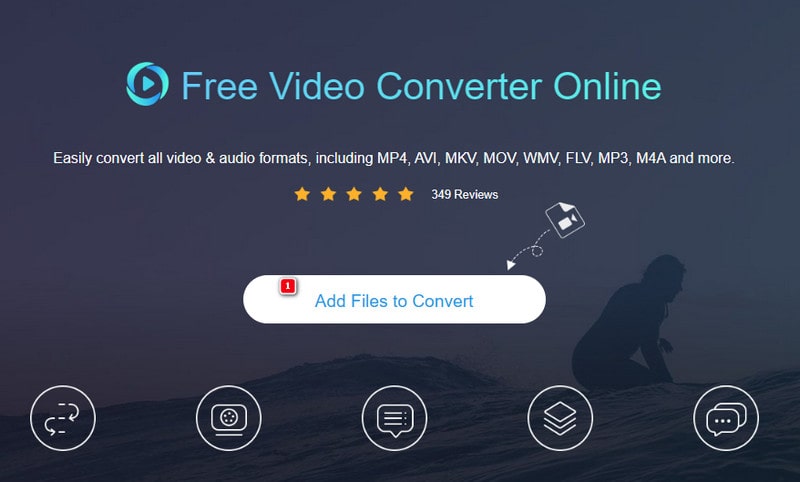
第2步。 之後,點擊上傳的檔案並在底部切換AVI格式即可切換格式。請對其餘文件執行相同的操作。
第三步 設定好所有檔案後,點擊“轉換”按鈕並選擇一個資料夾來儲存輸出。然後,該過程將開始。
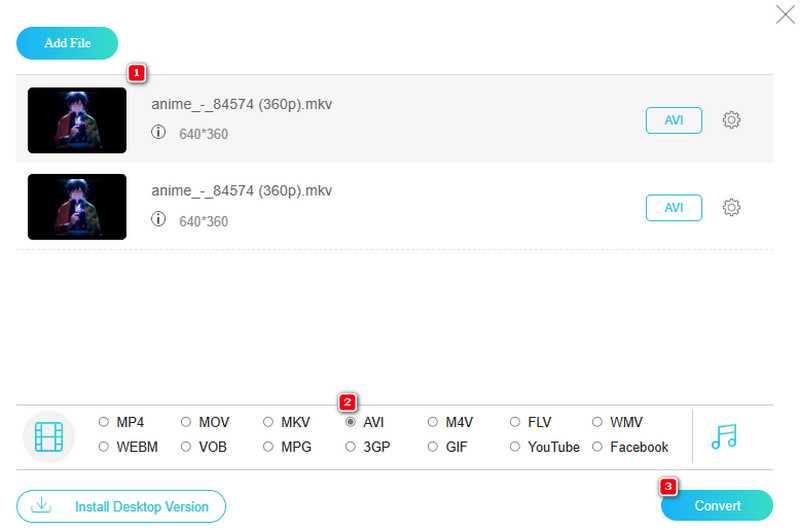
概要:您可以使用此線上影片轉換器方便地同時存取和轉換多個 MKV 檔案。它不需要任何安裝或下載過程。
第 3 部分. MKV 和 AVI 常見問題解答
如何在 HandBrake 中將 AVI 轉換為 MKV?
使用 手剎 對於此轉換,您必須在那裡上傳 AVI 檔案。然後,選擇 MKv 作為輸出格式並點擊“開始”按鈕。
MKV 和 AVI 哪個比較好?
就品質而言,MKV 比 AVI 更具優勢。這是因為 MKV 比 AVI 對高畫質影片的支援更好。
VLC 可以轉換成 AVI 嗎?
是的,您可以使用以下命令將影片轉換為 AVI VLC。為此,請打開媒體播放器和要使用它轉換的影片。然後,轉到“媒體”>“轉換/儲存”選項並選擇 AVI 作為輸出格式。之後,按一下「瀏覽」按鈕設定所需的檔案目標,然後按一下「開始」按鈕開始轉換過程。
結論
在那裡,您可以看到三個出色的轉換器 MKV 轉 AVI 反之亦然。所有這些都最適合視訊轉換,但並非所有都適合初學者級別的用戶。這就是為什麼我們提供快速且易於理解的指南來幫助您成功實現視訊轉換過程。


